Windows 10 ma tylko jeden gorący kąt. Znajduje się w prawym dolnym rogu ekranu i jest oznaczony linią oddzielającą go od zasobnika systemowego. Gorący kąt Pokaż pulpit robi jedną rzecz; po kliknięciu każde okno na ekranie jest zminimalizowane i następuje przeniesienie na pulpit. Jeśli najedziesz kursorem myszy na ten mały pasek, będziesz mógł osiągnąć szczyt na pulpicie. Gorący narożnik można również uruchomić za pomocą skrótu klawiaturowego Win + D. Skrót dotyczy wszystkich ekranów, co oznacza, że jeśli masz podłączonych wiele monitorów, kliknięcie gorącego rogu lub naciśnięcie Win + D zminimalizuje wszystkie aplikacje na wszystkich ekranach. Jeśli chcesz tylko zminimalizować okna na bieżącym ekranie, potrzebujesz aplikacji o nazwie ShowDesktopOneMonitor. Ta aplikacja może ograniczyć opcję Pokaż pulpit do aktywnego ekranu.
Pokaż aktywny ekran pulpitu
Pobierz i uruchom ShowDesktopOneMonitor. Strona Github zaleca dodanie nowego zadania w Harmonogramie zadań i ustawienie EXE aplikacji jako wyzwalacza. Jest tak, aby można go było uruchomić podczas uruchamiania systemu, jeśli jednak najpierw chcesz wypróbować aplikację, możesz to zrobić. Po prostu rozpakuj folder pobrany z Github i uruchom w nim plik EXE.
Użyj skrótu klawiaturowego Win + Lewy Shift + D doPokaż pulpit na aktywnym ekranie. Aktywny ekran jest określany przez kursor. Niezależnie od tego, który ekran jest włączony, kursor będzie aktywny, a wszystkie okna na nim zostaną zminimalizowane. Ponowne naciśnięcie Win + Lewy Shift + D przywróci okna.

Tworzenie zadania
Otwórz Harmonogram zadań i kliknij Utwórz zadanie w kolumnie po prawej stronie. Nadaj swojemu zadaniu nazwę, która będzie łatwa do zapamiętania i wyszukaj, jeśli później zdecydujesz się go zmodyfikować lub usunąć.
Na karcie Ogólne wybierz „Uruchom tylko wtedy, gdy użytkownik jest zalogowany” i „Uruchom z najwyższymi uprawnieniami”.
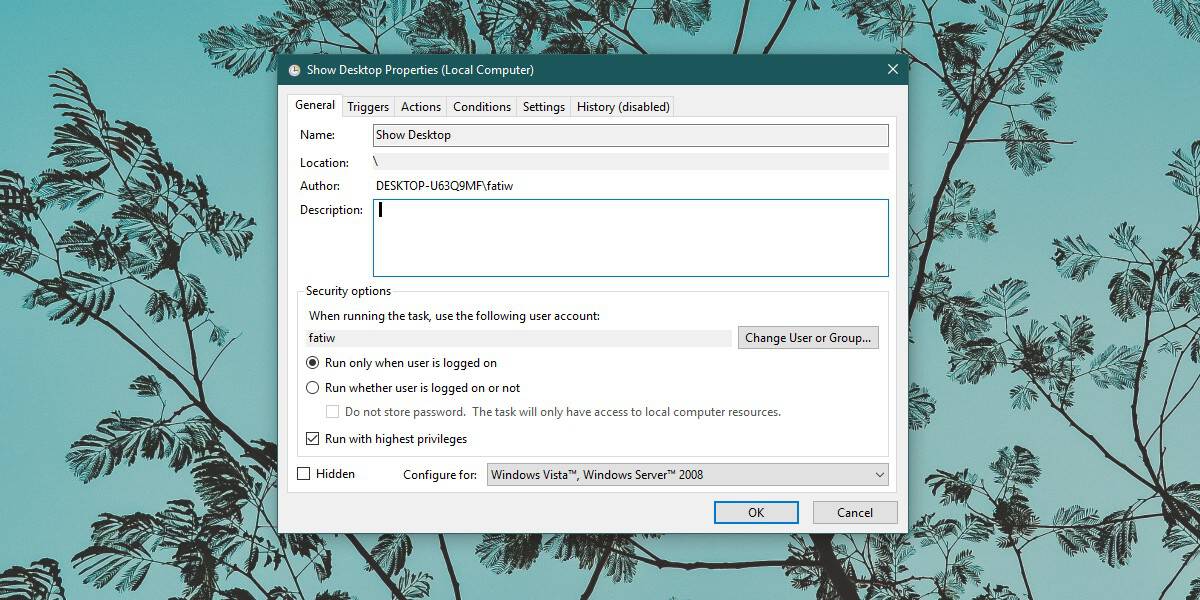
Przejdź do zakładki Wyzwalacze i kliknij Nowy u dołu. Z listy rozwijanej u góry wybierz Przy uruchomieniu.
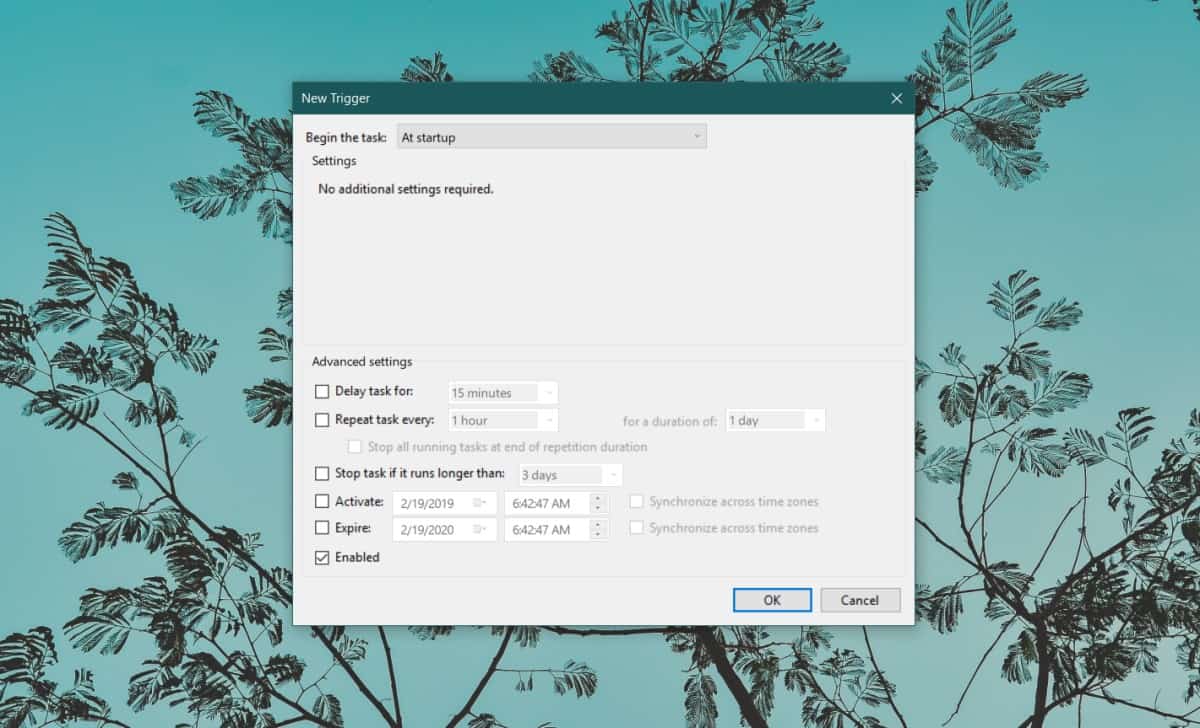
Przejdź do zakładki Działania i kliknij Nowy u dołu. W polu Akcja wybierz Uruchom program. W obszarze Program / skrypt kliknij przycisk Przeglądarka i wybierz plik EXE ShowDesktopOneMonitor.
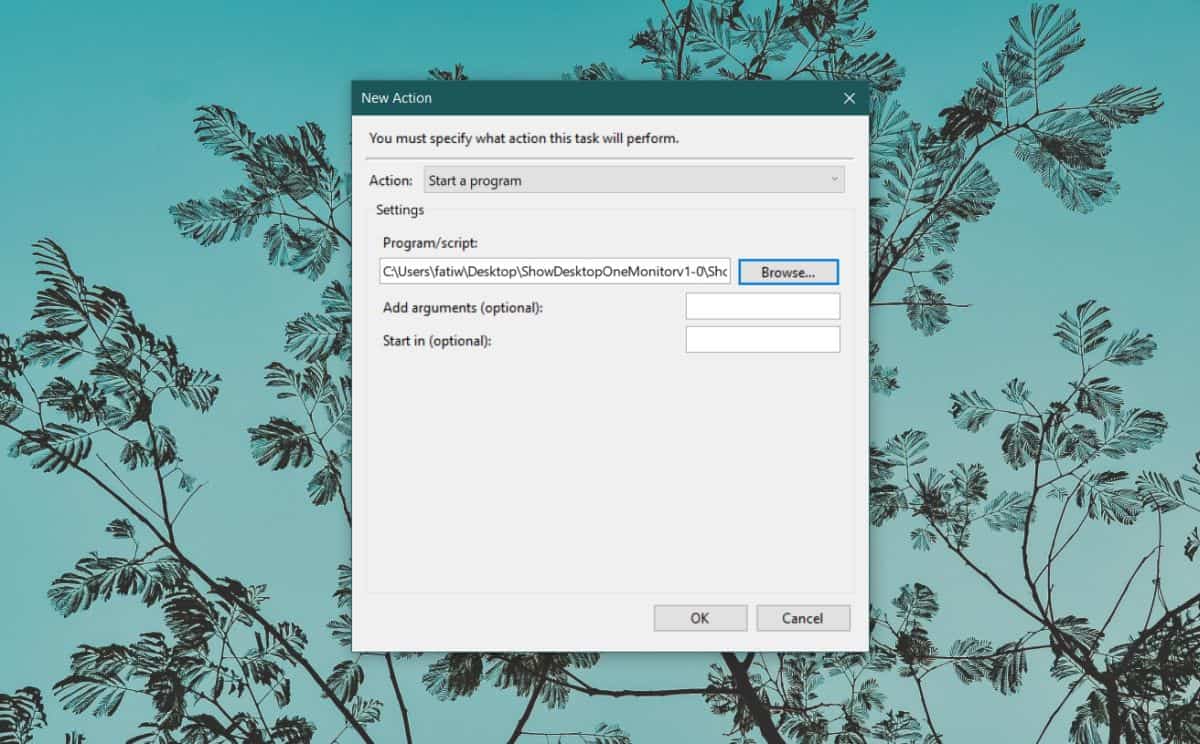
Na koniec przejdź do karty Ustawienia i usuń zaznaczenie opcji „Zatrzymaj zadanie, jeśli trwa ono dłużej niż”. Kliknij OK. Z listy zadań kliknij zadanie prawym przyciskiem myszy i wybierz Uruchom.
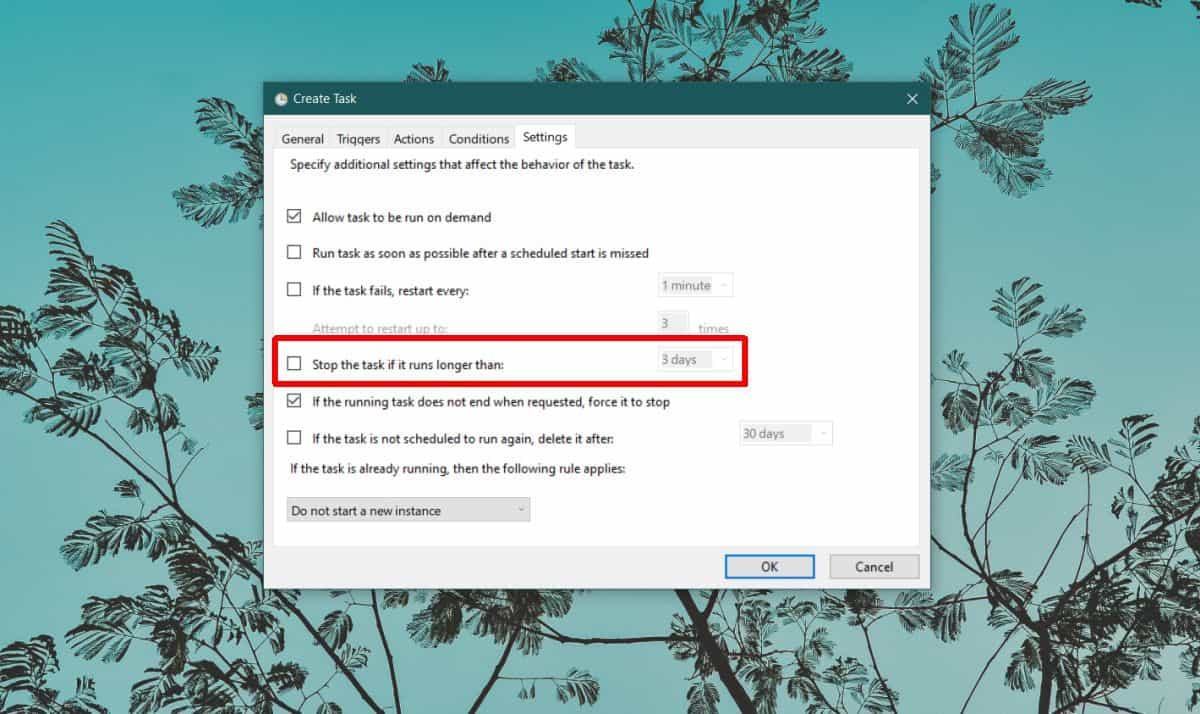
Po uruchomieniu zadania ikona aplikacji zostanie dodana do paska zadań i możesz użyć skrótu klawiaturowego Win + Lewy Shift + D, aby ograniczyć opcję Pokaż pulpit do aktywnego ekranu.












Komentarze